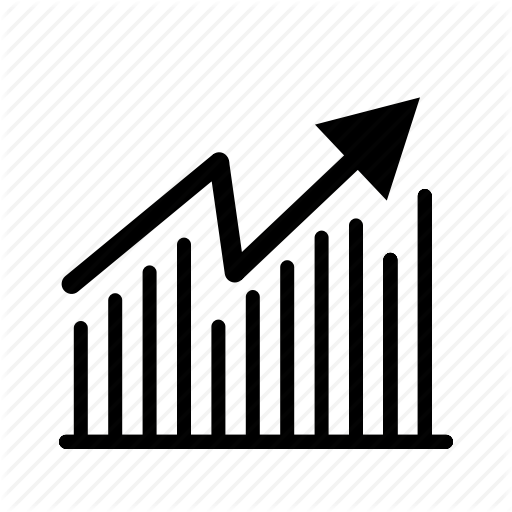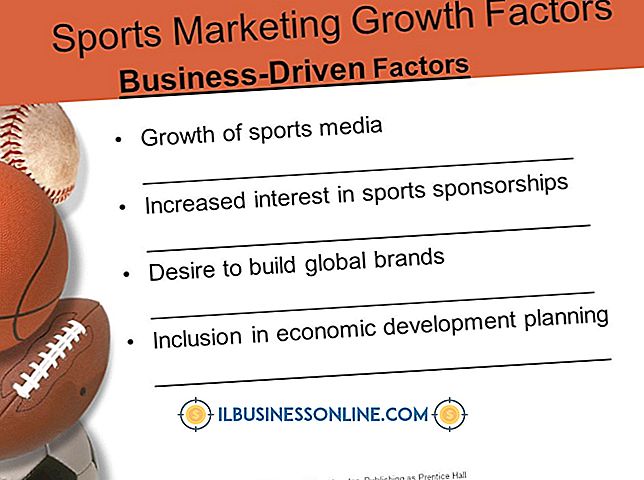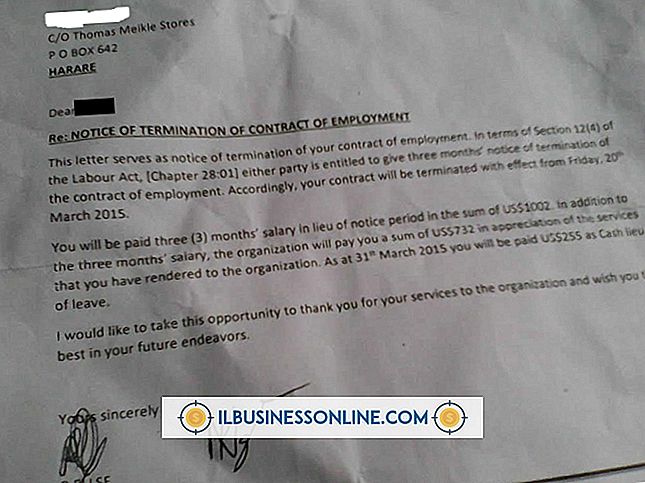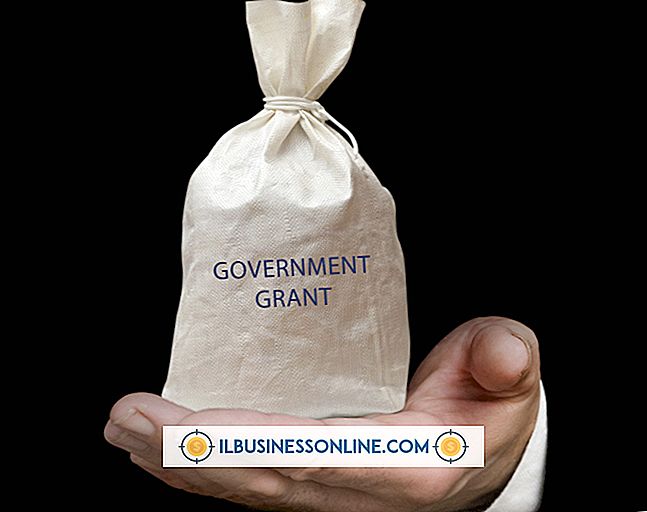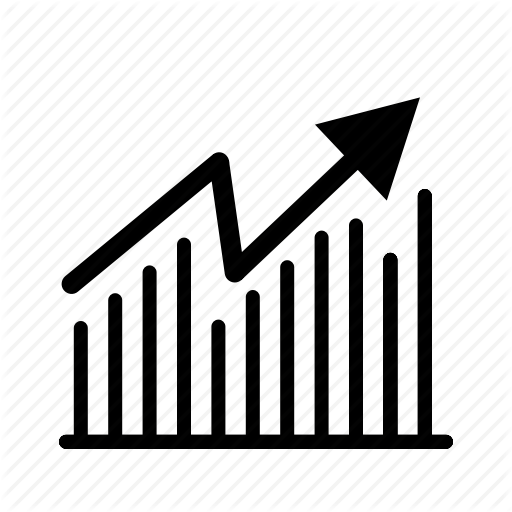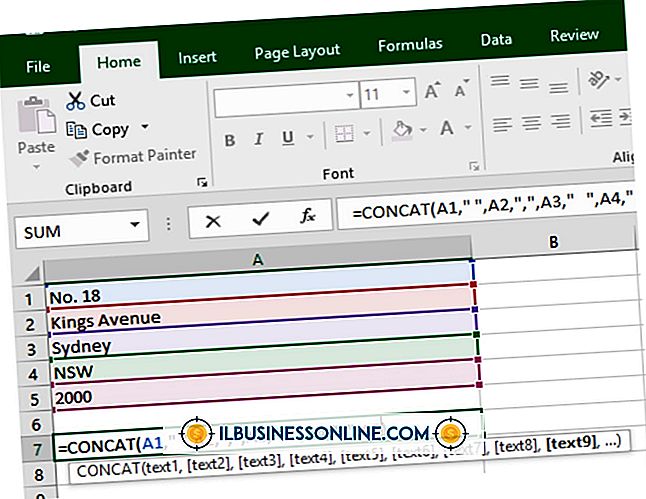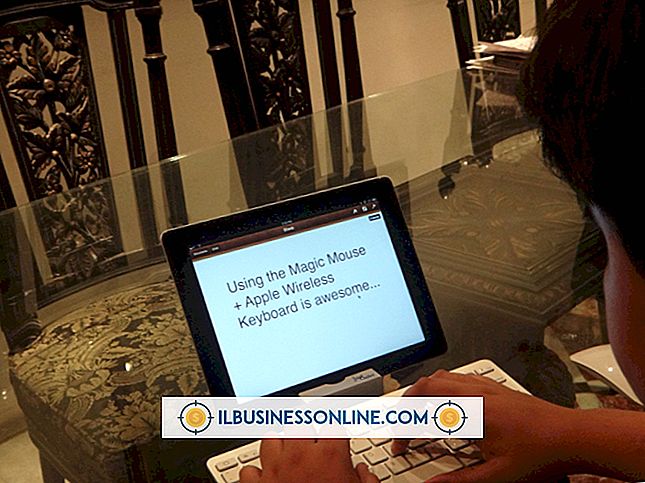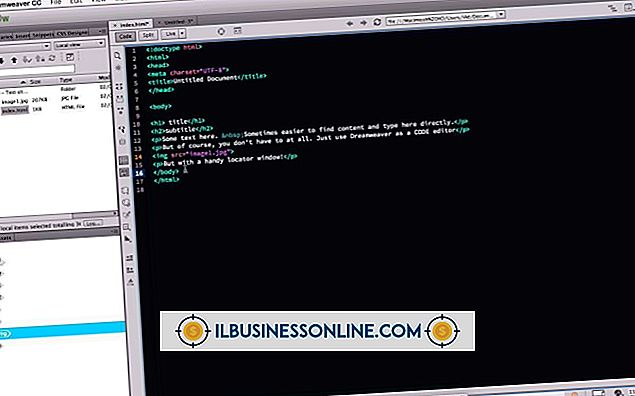Cara Mengaktifkan Sensor Gerakan Webcam Logitech

Sebagai pemilik bisnis, Anda mungkin menghabiskan terlalu banyak waktu di kantor atau toko, dan tidak cukup di rumah. Bahkan ketika Anda meninggalkan kantor pada siang hari, mungkin hanya menjalankan tugas, mengambil persediaan atau sejenisnya. Ketika Anda akhirnya bisa pulang atau menghabiskan waktu jauh dari kantor, Anda mungkin masih bertanya-tanya apa yang terjadi di toko atau jika salah satu staf mengintip di sekitar meja Anda. Jika Anda memiliki webcam Logitech, Anda dapat berhenti bertanya-tanya dan mulai merekam video orang-orang yang tersesat terlalu dekat dengan meja Anda dengan mengaktifkan sensor gerak di kamera.
1.
Unduh versi terbaru perangkat lunak QuickCam untuk webcam Logitech Anda dan instal, jika Anda belum melakukannya (lihat tautan di Sumber Daya.)
2.
Buka aplikasi Logitech QuickCam di komputer Anda, lalu klik ikon "QuickCapture" pada bilah alat.
3.
Klik panah tarik-turun berlabel "Ukuran Video" di jendela QuickCapture. Pilih pengaturan ukuran resolusi untuk video yang direkam dengan webcam dari daftar drop-down.
4.
Klik panah tarik "Rekam Video" untuk membuka jendela Opsi Video. Klik kotak centang di sebelah opsi "Aktifkan Deteksi Gerakan" untuk menempatkan tanda centang di dalamnya.
5.
Pilih durasi perekaman maksimum dalam daftar drop-down “Batas Waktu dalam Detik”. Ini adalah lamanya waktu webcam akan merekam video jika seseorang memicu sensor pendeteksi geraknya.
6.
Sesuaikan sensitivitas sensor gerak dengan kontrol slider berlabel "Sensitivitas." Geser kontrol ke kiri untuk membuat sensor kurang sensitif dan ke kanan untuk meningkatkan sensitivitas. Jika Anda ingin webcam mulai merekam segera setelah mendeteksi gerakan apa pun, geser kontrol sepenuhnya ke kanan. Untuk merekam hanya ketika seseorang berada dekat dengan kamera, geser kontrol lebih jauh ke kiri.
7.
Posisikan webcam Logitech sehingga menghadap area yang ingin Anda pantau. Minimalkan aplikasi QuickCam ke bilah tugas Windows. Jika seseorang mendekati meja Anda atau webcam Logitech dan memicu sensor gerak, kamera merekam area yang dihadapinya selama jangka waktu yang dipilih yang Anda atur di jendela Opsi Video.
Kiat
- Anda dapat menguji sensitivitas kamera dengan menonton lampu merah atau hijau di layar saat menggunakan kontrol slider. Gerakan yang tidak akan memicu sensor menyebabkan cahaya pada layar tetap hijau. Gerakan yang terdeteksi yang akan memicu sensor dan menginisialisasi perekam menyebabkan lampu menjadi merah. Gerakkan tangan Anda maju dan mundur untuk menguji sensor dan atur sensitivitasnya sesuai kebutuhan.
- Anda dapat mematikan monitor saat berada jauh dari komputer, karena tidak akan mengganggu video rekaman webcam.